概述
首先要理解一个概念:在IntelliJ IDEA中“new Project”相当于eclipse中的工作空间(Workspace),而“new Module”相当于eclipse中的工程(Project)。以下均采用Intellij的说法,请自行对照转换理解。
创建Project
依次点击File–》new Project;

选择Empty Project项目,点击Next;

输入项目名称,选择项目路径;

创建Module
点击Finish,弹出下面窗口,Intellij默认选择Modules,点击加号,选择New Module;

选择Java,配置Module SDK,选择Web Application,配置Versions,点击Next;

输入Module Name,点击Finish。

选择Project,配置SDK;

选择Modules–》learn1(Modules名称)–》Sources–》web–》WEB-INF;
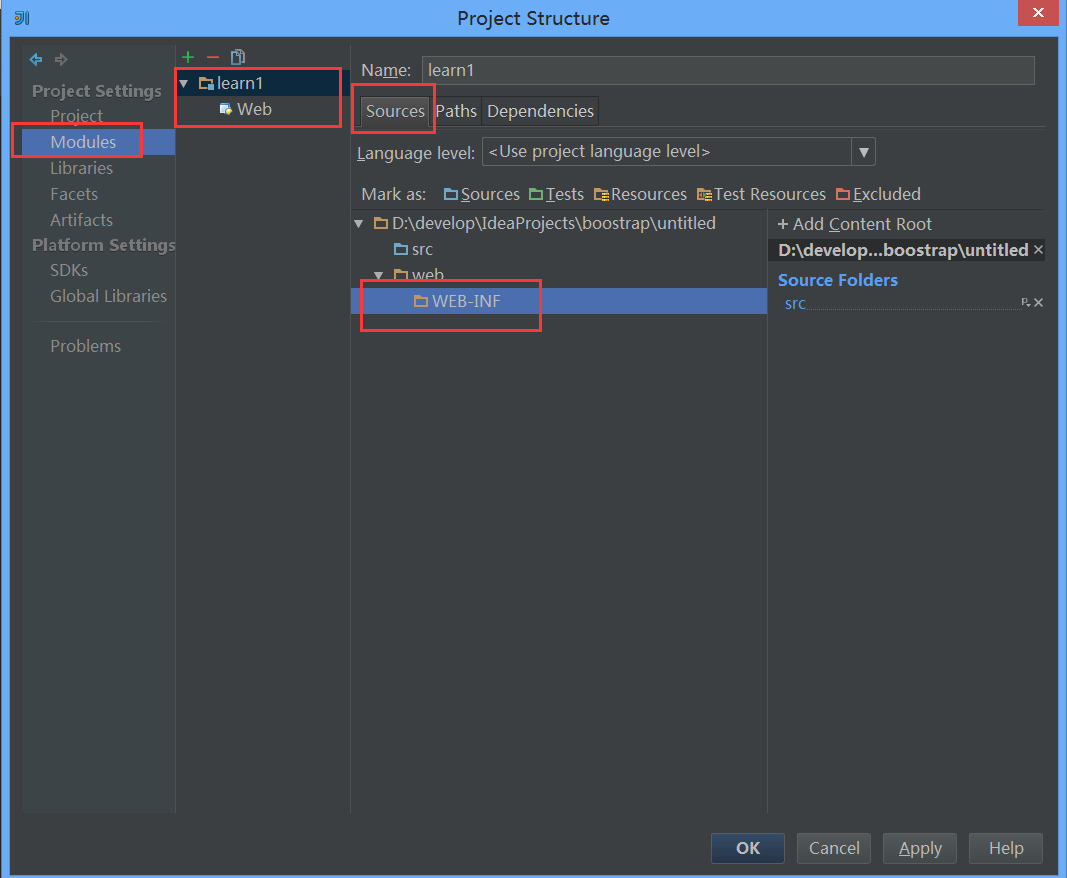
右击WEB-INF,依次new folder,创建classes目录和lib目录;
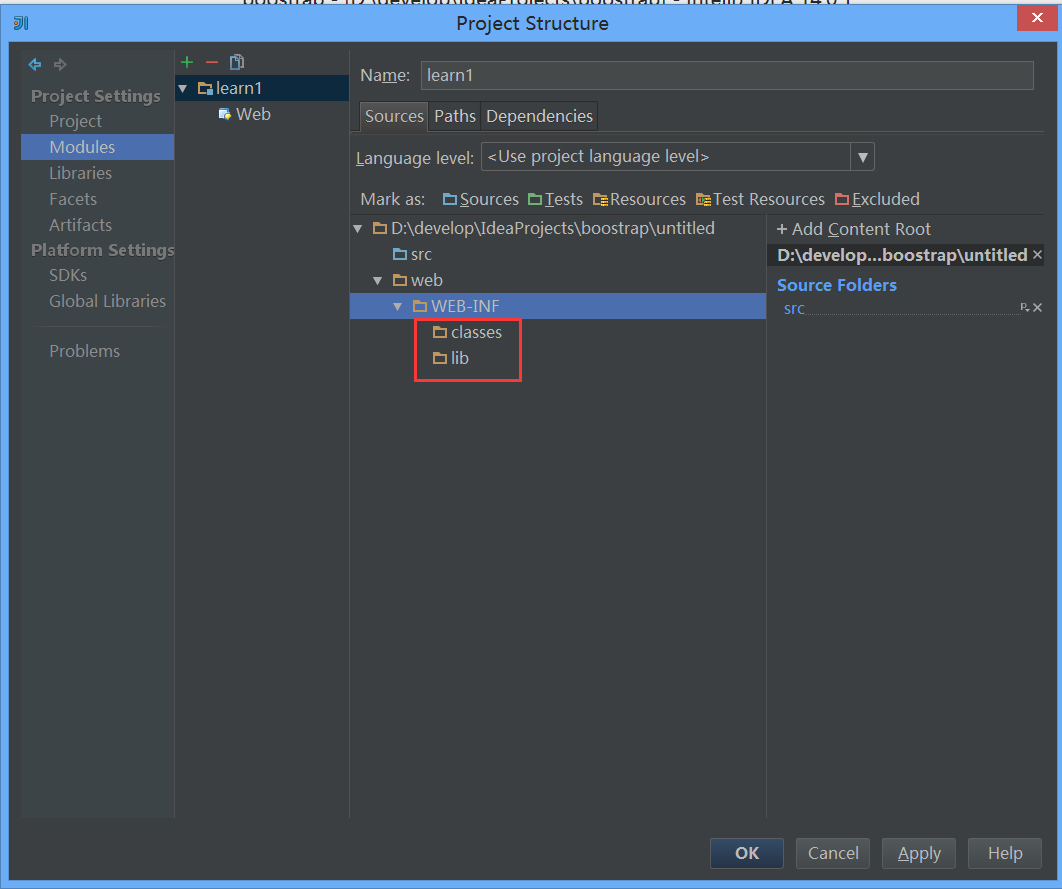
选择Paths,选择Use Modules complie Output path,指定路径为上面创建的classes目录;
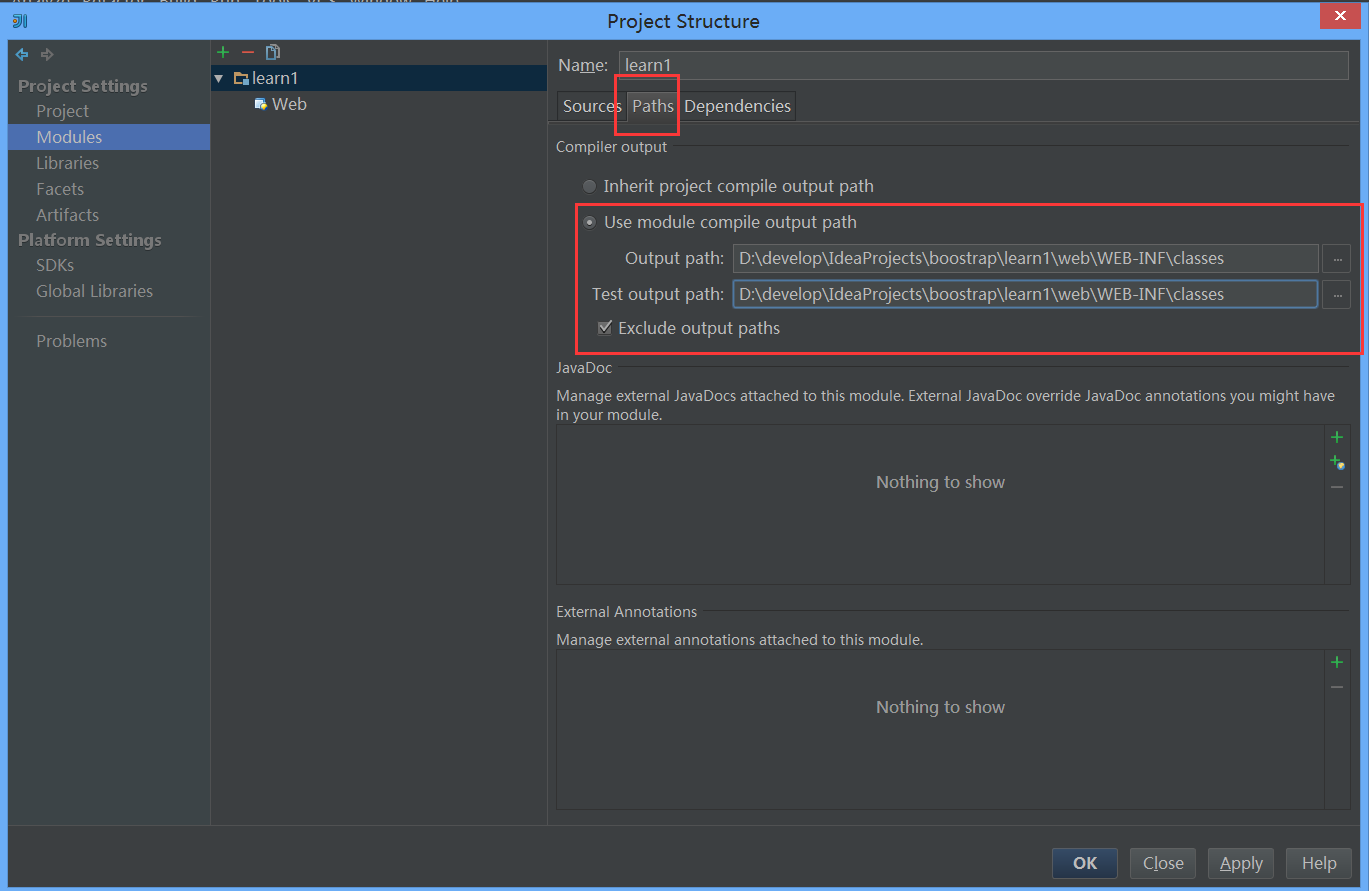
选择Dependencies,点击右边的加号,选择第一个jars and ……,选择上面创建的lib目录,点击OK,弹出框选择jar Directory,点击OK,点击下面OK,完成项目配置;
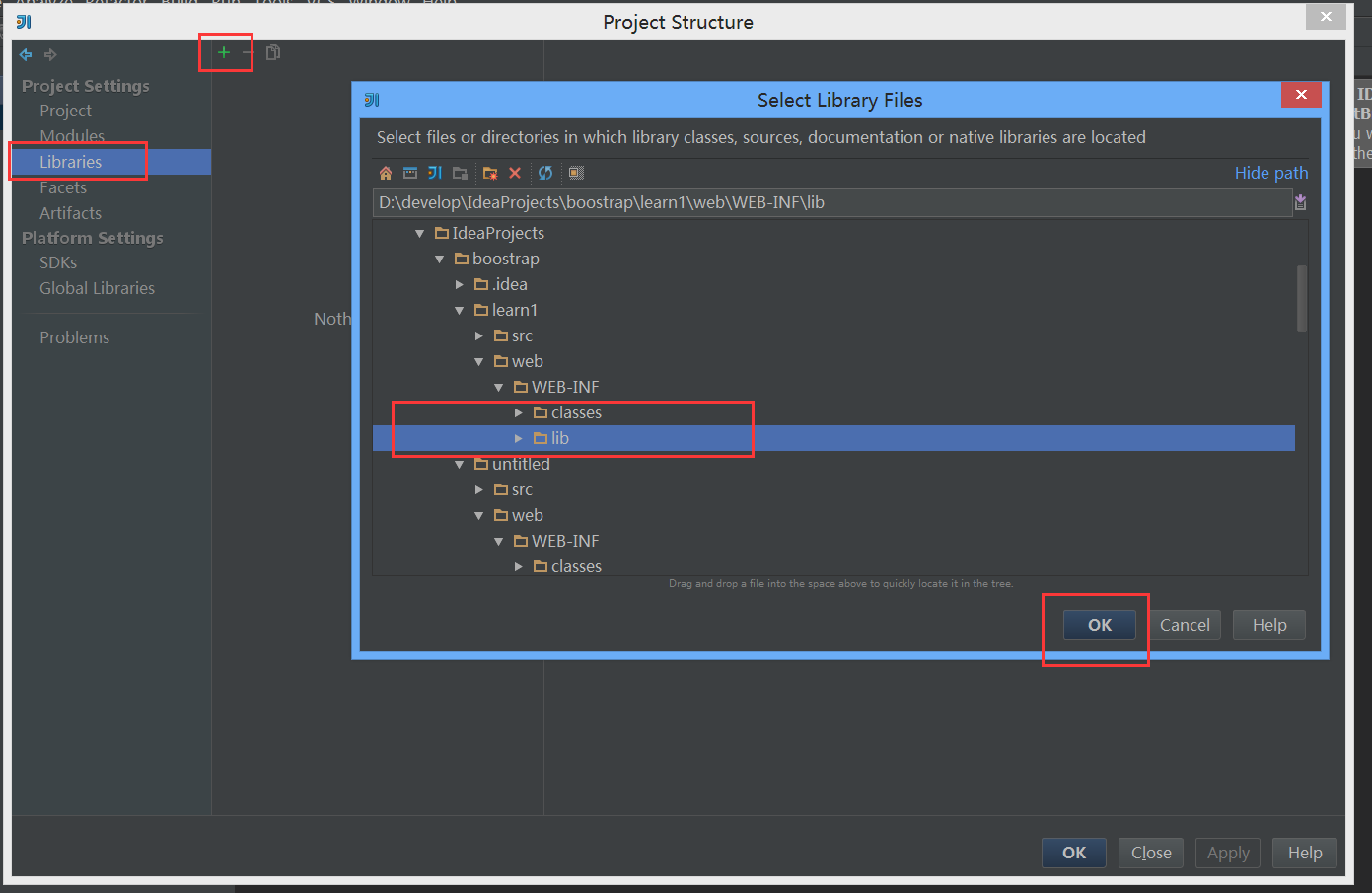

配置项目
打开index.jsp,输入显示内容,比如“Hello World!”;
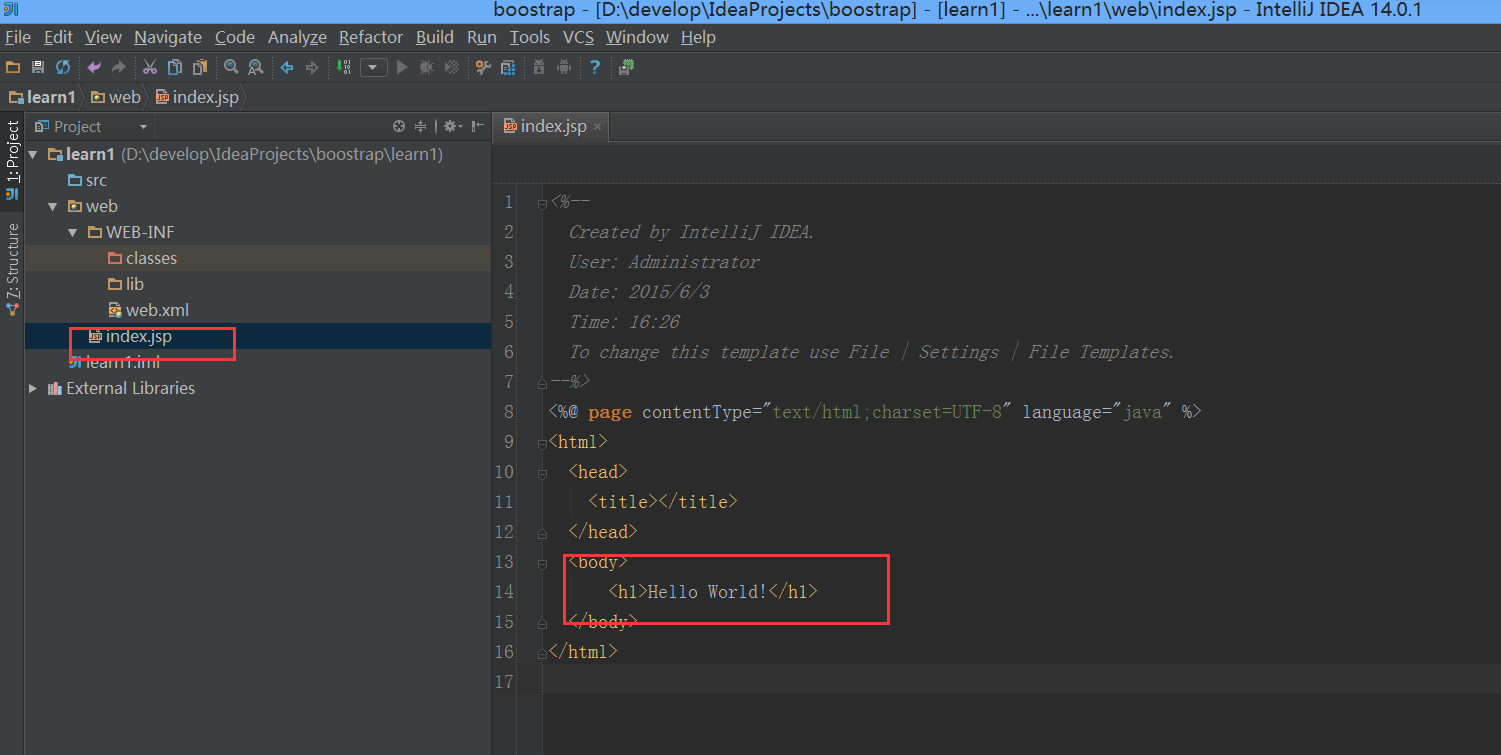
配置项目服务器;
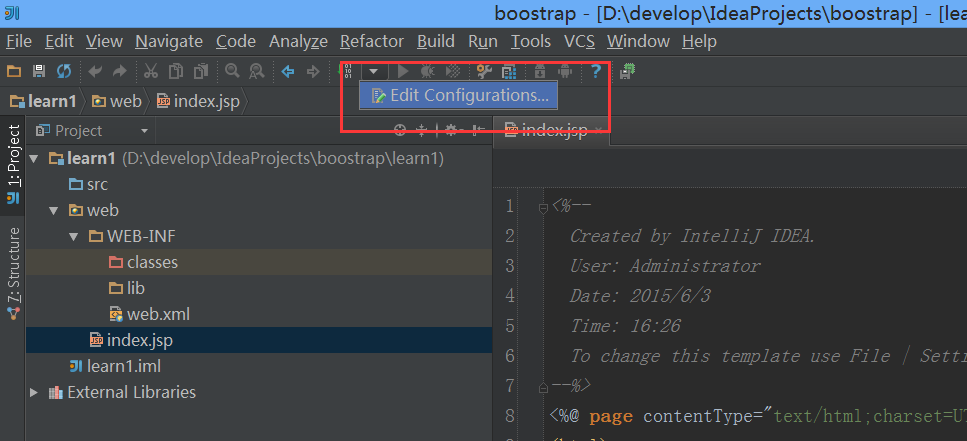
点击加号,选择tomcat server,选local;
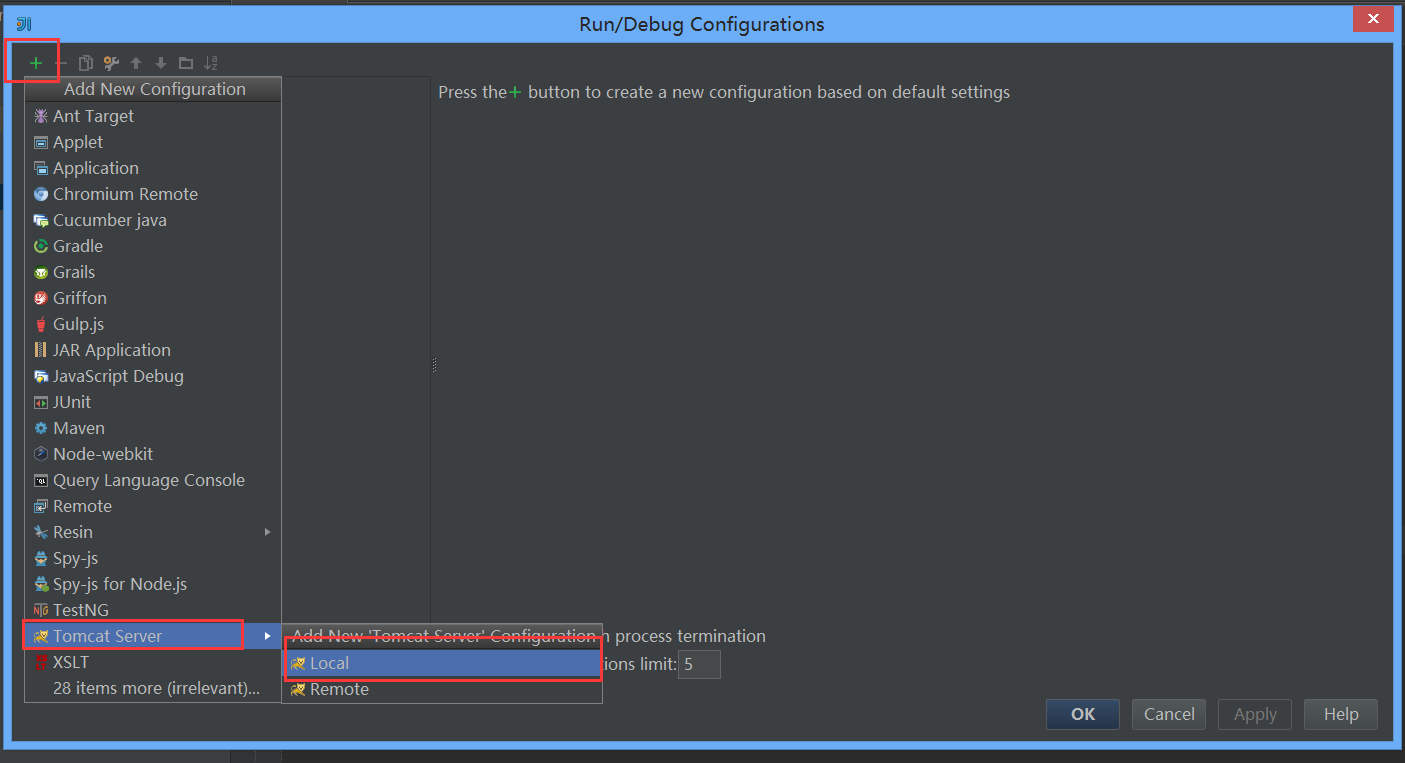
配置name、server、端口号;
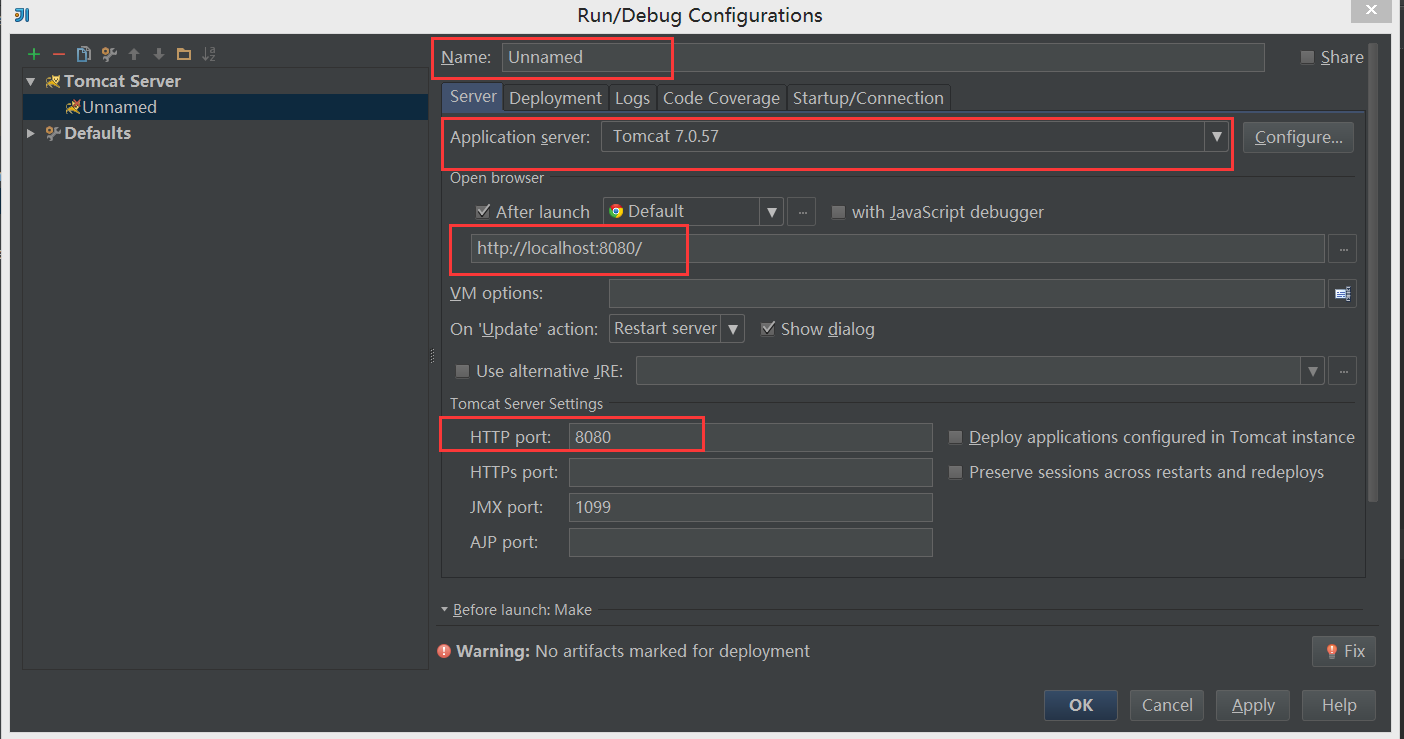
选择Deployment,点击+号,选择上面配置的项目;
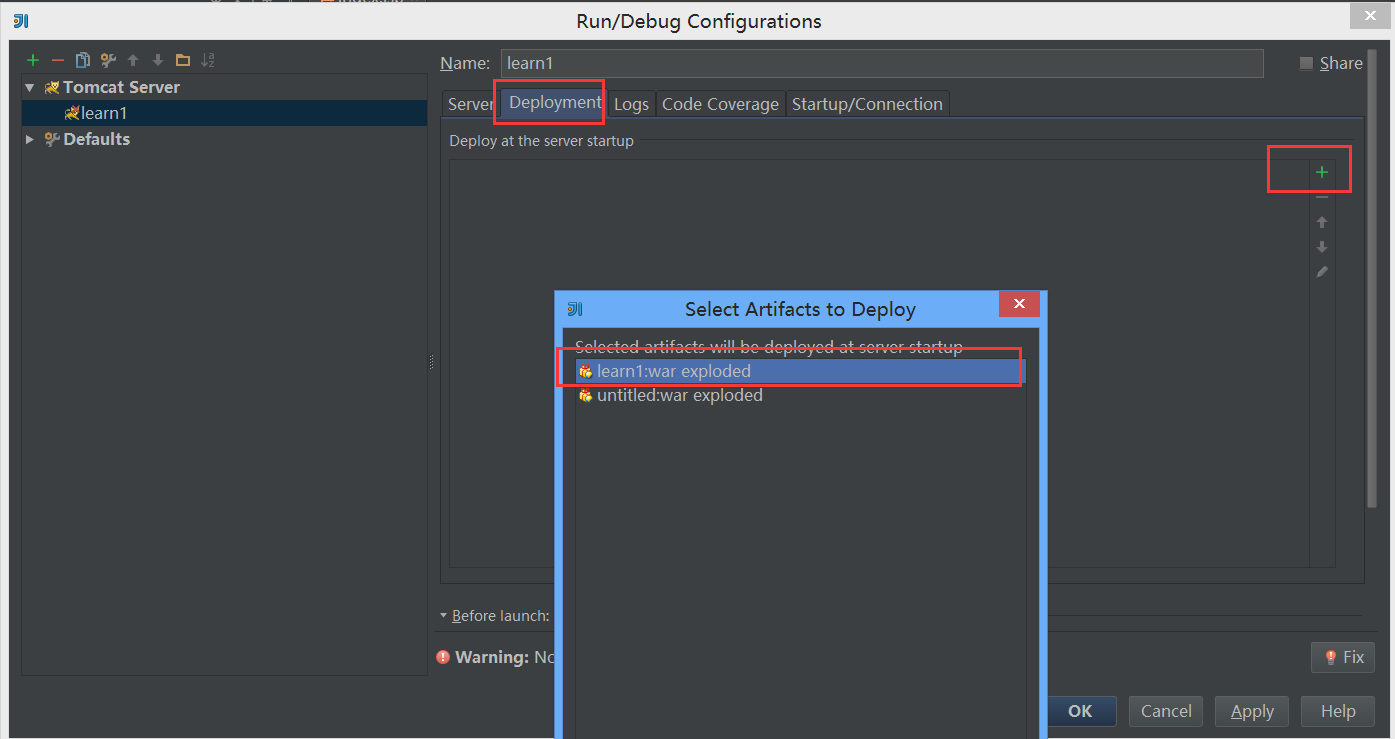
设置Application context,点击OK,完成tomcat配置;

启动项目
点击debug启动;

浏览器自动弹出index.jsp页面的内容,“Hello World!”;
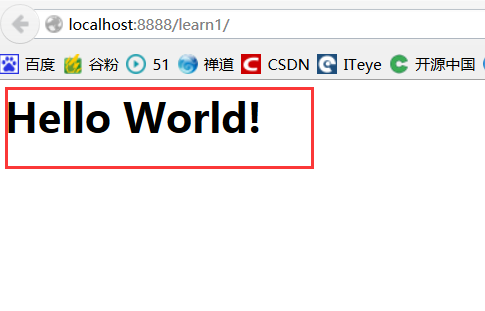
自此完成整个项目的创建、配置与启动。
最后
以上就是大气帅哥为你收集整理的IntelliJ IDEA 14 创建Web项目创建Project创建Module配置项目启动项目的全部内容,希望文章能够帮你解决IntelliJ IDEA 14 创建Web项目创建Project创建Module配置项目启动项目所遇到的程序开发问题。
如果觉得靠谱客网站的内容还不错,欢迎将靠谱客网站推荐给程序员好友。








发表评论 取消回复